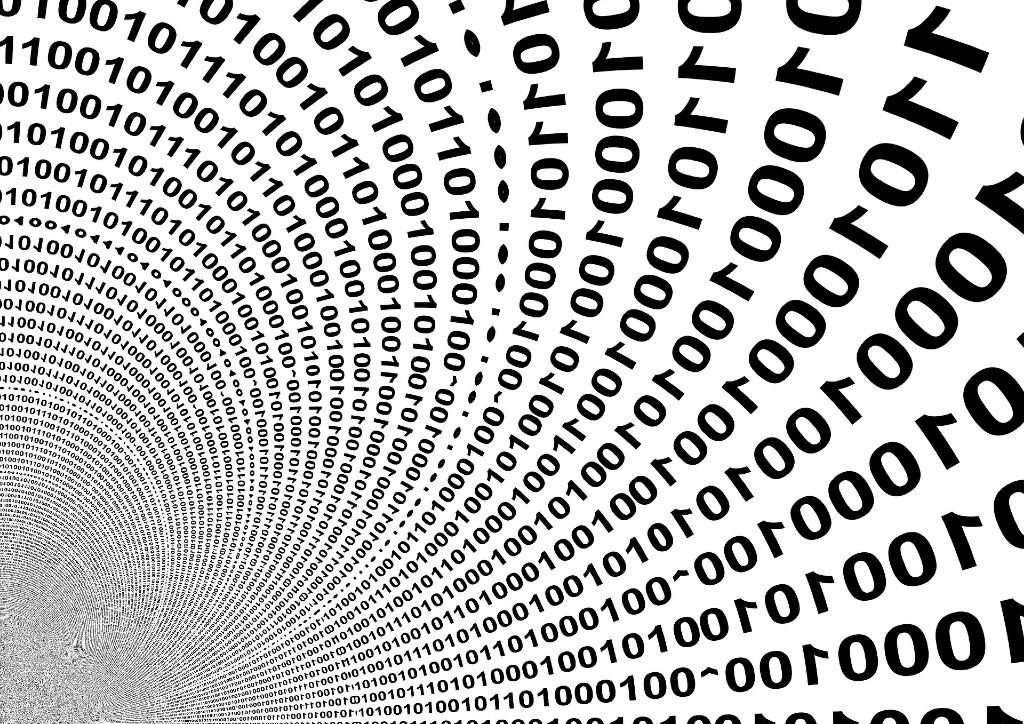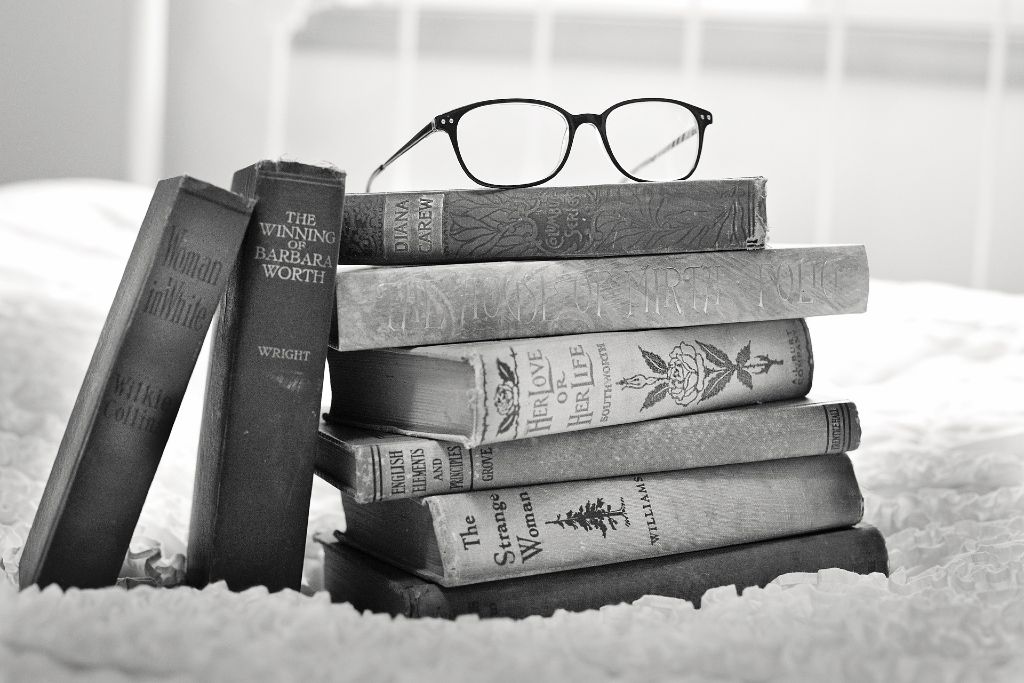Wir haben Kontakt – wieso der Router bei der Internetgeschwindigkeit eine wichtige Rolle spielt
 Glücklicherweise ist der Routerzwang von Internetanbietern gekippt. Was vielen unseren Kunden recht egal war, hat in der EDV-Szene bei vielen Leuten für Unverständnis gesorgt. Mir persönlich ist es sehr wichtig, dass ich selbst entscheiden kann, welcher Router bei mir arbeitet. Ich finde dies nicht nur wichtig, um eine Chancengleichheit und einen offenen Markt für Hersteller zu fördern sondern bin der Meinung, dass der Router eine viel zu wichtige Aufgabe übernimmt, als dass man hier in jedem Fall auf 0815 setzen kann.
Glücklicherweise ist der Routerzwang von Internetanbietern gekippt. Was vielen unseren Kunden recht egal war, hat in der EDV-Szene bei vielen Leuten für Unverständnis gesorgt. Mir persönlich ist es sehr wichtig, dass ich selbst entscheiden kann, welcher Router bei mir arbeitet. Ich finde dies nicht nur wichtig, um eine Chancengleichheit und einen offenen Markt für Hersteller zu fördern sondern bin der Meinung, dass der Router eine viel zu wichtige Aufgabe übernimmt, als dass man hier in jedem Fall auf 0815 setzen kann.
Wenn wir bei unseren Kunden ein Netzwerk planen, dann zeigt es sich auch immer wieder – überall sind andere Anforderungen. Ganz besonders ersichtlich wird dieses bei unseren Firmenkunden. Ich persönlich setze hier gerne auf die Geräte der Firma AVM. In meinen Augen gibt es für Privat und kleine Unternehmen nichts besseres. Allerdings haben diese Geräte natürlich auch Ihren Preis und sind hier ganz weit oben anzusiedeln. In meinen Augen sind diese Geräte aber Ihr Geld mehr als Wert.
Bei der Vielzahl der Geräten ist es aber nicht einfach, den Überblick zu behalten. Wie oft kommt es vor, dass Kunden sich beschweren, dass die Leitung langsam ist. Eine Messung der Leitung ergibt aber, dass der Anbieter hier alles richtig macht. Das Problem ist beim Router zu suchen. So kann der Router z.B. für die Anforderungen einfach nur zu klein sein und mit seiner Aufgabe mehrere Rechner zu verwalten einfach überfordert sein.
Gerade im Bereich des WLAN gibt es sehr viele Faktoren, welche hier eine Rolle spielen und das Internet verlangsamen können. Beim Kauf eines Routers in „schwierigen Verhältnissen“ gibt es Sachen, auf denen man auf jeden Fall achten sollte:
- Der 5 Ghz-Standard: Dieser ist der neue Funkstandart für WLAN. Neben einer Verbesserung in der Geschwindigkeit bietet diese Frequenz noch den Vorteil, dass diese Frequenz noch nicht so „verbraucht“ ist. Es gibt noch nicht allzuviele Geräte die hier arbeiten und so hat man aktuell noch sehr gute Chancen, einen freien Platz in dieser Frequenz zu finden.
- Auch wenn die neuen Standards in der Regel mit dem alten kompatibel sind (Ausnahme hier 2,4 Ghz und 5 Ghz), bietet es sich an, alte Geräte gegen aktuelle Standards auszutauschen. Der Grund ist hier auch denkbar einfach: Die alten Geräte können um schlimmsten Fall die modernen Geräte komplett ausbremsen.
Zusätzlich haben wir vor einigen Tagen schon einmal einen Artikel veröffentlicht mit Tipps, was man machen kann um den WLAN-Empfang zu steigern. Diesen Artikel finden Sie hier.
Sollte Ihnen der Beitrag gefallen haben, dann abonnieren Sie doch völlig kostenlos unseren Newsletter und verpassen Sie keinen Eintrag mehr auf unserer Website. Eintragen können Sie sich ganz einfach rechts im Menü dieser Website.
Die Drossel ist da (Update – und wieder weg)- Vodafone schneller als die Telekom
 Wer, wie wir, dachte, dass die Telekom in Sachen Datendrosselung die Nase vorn hat, wird nun von einem besseren belehrt. Vodafone hat die Drossel aktiviert und zeigt nun, dass eine Flatrate keine Flatrate mehr ist.
Wer, wie wir, dachte, dass die Telekom in Sachen Datendrosselung die Nase vorn hat, wird nun von einem besseren belehrt. Vodafone hat die Drossel aktiviert und zeigt nun, dass eine Flatrate keine Flatrate mehr ist.
Was ist passiert?
Die ersten Leute melden sich und wundern sich über langsames Internet. Hintergrund scheint zu sein, dass die AGBs von Vodafone eine Drossel schon ab 10 GB Filesharinganwendungen pro Tag vorsieht. Laut der Seite werdrosselt.de hat Vodafone Anfang November 2015 mit der Drosselung angefangen.
Was bedeutet das nun?
Kunden die Filesharing-Anwendungen nutzen, müssen damit rechnen, dass sie ab 10 GB Datenvolumen am Tag zurück in die 90er Jahre katapultiert werden. Mit 100kbit, welche dann nur noch aktiv möglich sind, bekommt man nicht einmal die Geschwindigkeit, welche bei ISDN und Kanalbündelung möglich wäre.
Interessant ist die Tatsache, dass die Auswertung nur bei Filesharinganwendungen zum Zuge kommen soll. Um dies sicherzustellen, müsste Vodafone aber alle Daten einmal anschauen. Dies ist in Deutschland nicht erlaubt. Im Prinzip wäre das so, als wenn die Post sagen würde, wir verteilen nur noch 10 Briefe mit bestimmten Inhalt an die Haushalte – um dies umzusetzen, müsste die Post den Inhalt der Briefe kennen, also mitlesen.
Ich freue mich hier schon auf die Klagen der Datenschützer.
Auch wenn 10 GB am Tag auf den ersten Blick sich viel anhören, so sollte man im Hinterkopf behalten, dass sich der Traffic, also der Datenverbrauch, von Jahr zu Jahr erhöht. Und so sind aktuell 10 GB am Tag noch eine Hausnummer – in 5 Jahren kann das ganz anders aussehen und viel zu wenig sein…
Bei der von Vodafone Kabel angestrebte Drossel heißt das bei der 100 Mbit-Leitung, wir können unsere Flatrate am Tag nicht einmal 14 Minuten nutzen. Anschließend werden wir geschwindigkeitstechnisch um 99,99 % gedrosselt. Hier zeigt sich, wie absurd diese Drossel ist.
Rechnerisch kann man die Flatrate auch bei rund 11 GB an Daten pro Tag ansetzen – mehr wäre rechnerisch nicht möglich.
Was die Zukunft bringt?
Was die Zukunft bringt, wird sich zeigen. Die Telekom wollte sowas auch einführen wurde aber gerichtlich gestoppt. Aber erschreckend ist, dass die Netzneutralität Schritt für Schritt gekippt wird…
Update:
Einige Artikel schreiben wir ja ein paar Tage vor der Veröffentlichung schon vor und sie werden einige Tage später veröffentlicht. Hier kann sich einiges ändern. Genau hier ist Dies nun passiert. Vodafone hat auf die Kritik im Netz reagiert und wohl festgestellt, dass der Kunde ansich nicht verschaukelt werden möchte und nun hat man die Drossel wieder gekippt. Allerdings steht sie noch in den AGBs des Anbieters und wir dürfen gespannt sein, wann der nächste Versuch die Drosselung einzuführen unternommen wird.
G Data CleanUp – Ein Ritter gegen die Adware
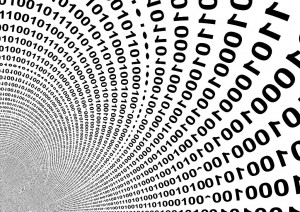 Es würde mich nicht wundern, wenn Sie auch schon einmal Bekanntschaft mit Adware gemacht haben. Bei Adware handelt es sich um Software, welche meist von unseriösen Downloadportalen einfach mit installiert wird, wenn man nicht aufpasst. Aber auch seriöse Software wie z.B. der Flashplayer möchte Adware installieren. Somit finanzieren sich die Hersteller solcher Installationspakete.
Es würde mich nicht wundern, wenn Sie auch schon einmal Bekanntschaft mit Adware gemacht haben. Bei Adware handelt es sich um Software, welche meist von unseriösen Downloadportalen einfach mit installiert wird, wenn man nicht aufpasst. Aber auch seriöse Software wie z.B. der Flashplayer möchte Adware installieren. Somit finanzieren sich die Hersteller solcher Installationspakete.
Das wäre auch nicht weiter tragisch, wenn diese Software nicht nur mit Werbung nerven würde, sondern auch den Rechner im schlimmsten Fall unbrauchbar macht. Leider scheint die Flut dieser Software nicht wirklich abzunehmen, sondern immer mehr zu zunehmen.
Unsere zufriedenen Kunden wissen es ja bereits, das wir GDATA als Antivirenlösung empfehlen. Nun hat das Bochumer Unternehmen auch der Adware den Kampf angesagt und ein kostenloses Tool veröffentlicht. Das Programm „CLEAN UP“ soll den Rechner von den häufigsten Adware-Attacken befreien und somit den Nutzer helfen, solche Probleme in den Griff zu bekommen.
Das Programm kann kostenlos auf folgender Website herunter geladen werden. LINK
Wir werden das Programm demnächst noch einmal ausführlich testen und unser Ergebnis hier veröffentlichen.
Kostenlose Software? Wo liegen die Unterschiede zwischen Freeware, OpenSource und ähnlichen Begriffen?
 Auf der Suche nach einem kleinen Programm stolpert man ab und an über Begriffe wie Freeware, Shareware oder OpenSource. Doch kaum jemand kann etwas mit den Begriffen anfangen. Dabei gibt es bei den kostenlosen Programmen Unterschiede in der Lizenz und es kann nicht schaden, hier ein wenig mehr zu wissen, als dass es ein vermeintlich kostenloses Programm ist.
Auf der Suche nach einem kleinen Programm stolpert man ab und an über Begriffe wie Freeware, Shareware oder OpenSource. Doch kaum jemand kann etwas mit den Begriffen anfangen. Dabei gibt es bei den kostenlosen Programmen Unterschiede in der Lizenz und es kann nicht schaden, hier ein wenig mehr zu wissen, als dass es ein vermeintlich kostenloses Programm ist.
Die Software mit dem Haken – Shareware
Als Shareware bezeichnet man Software, welche im ersten Augenblick kostenlos zur Verfügung gestellt wird. Hierbei handelt es sich in vielen Fällen um eine Demo-Version einer Software. Shareware kann dann in der Regel eine bestimmte Zeit kostenlos genutzt werden. Wenn diese Zeit aber verstrichen ist, dann ist man verpflichtet, die Software zu kaufen, wenn man sie weiter nutzen möchte.
Um die Zahlungsmoral der Benutzer ein wenig zu erhöhen, sind einige Entwickler dazu übergegangen, die Software nach dem kostenlosen Testzeitraum soweit zu beschneiden, dass sie quasi unbrauchbar wird oder einfach nicht mehr startet. Andere Entwickler weisen den Nutzer einfach nur darauf hin, dass der Testzeitraum abgelaufen ist und man doch bitte nun die Vollversion erwirbt. Diese Meldungen können dann regelmässig z.B. alle 5 Minuten erscheinen, so dass ein flüssigen Arbeiten kaum noch möglich ist.
Auch wenn kein Hinweis erscheint und die Software sich noch voll bedienen lässt, ist man nach Ablauf des Testzeitraum rechtlich auf sehr dünnen Eis, da man kein Recht mehr hat, diese Software weiter zu verwenden…
Die Software (ohne Haken) – Freeware
Unter Freeware handelt es sich um Software, welche vom Entwickler kostenlos zur Verfügung gestellt wird. Diese Software können Sie in der Regel komplett kostenlos und dauerhaft nutzen. Allerdings muss man in der Regel hier auch einen Lizenzvertrag zustimmen und es gibt Freeware, welche ausschließlich für den privaten Gebrauch kostenlos zur Verfügung gestellt wird. Bei gewerblicher Nutzung sollte man sich die Mühe machen und hier einmal überprüfen, bevor man einen Lizenzverstoß begeht.
Eine spezielle Art der Software – OpenSource
Bei OpenSource-Spftware sprechen wir von einer Software, welche nicht nur kostenlos zur Verfügung steht, sondern, wo auch die Quellcode, also der Konstruktionsplan der Software, offen liegt. So hat jeder die Möglichkeit die Software selbst zu modifizieren und sich für seine Zwecke anzupassen – Programmierkenntnisse vorausgesetzt.
Bei der Art von Software gibt es keine Haken. Diese Software kann ohne Einschränkungen genutzt werden. Beispiele für OpenSource-Software ist z.B. der Firefox-Browser von Mozilla oder das OpenOffice-Paket. Auch das Betriebssystem Linux ist OpenSource.
Wenn der Artikel auch bei Ihnen für einen kleinen Aha-Effekt gesorgt hat, dann würde ich mich freuen, wenn Sie rechts im Menü unseren Newsletter abonnieren. Dies ist komplett kostenlos und so bekommen Sie die wichtigsten Informationen immer frei Haus geliefert.
Tipps zum Notebookkauf – wo liegen die Feinheiten?
 Wenn ich so in das Jahr zurück blicke, dann ist der Trend ganz klar zu erkennen. Notebooks laufen so langsam den normalen PC den Rang ab. Zumindest haben wir hiervon wesentlich mehr verkauft, als normale PCs. Der Grund dürfte hier relativ einfach sein. Außer im High-End Sektor sind Notebooks normalen Rechnern mindestens ebenbürtig.
Wenn ich so in das Jahr zurück blicke, dann ist der Trend ganz klar zu erkennen. Notebooks laufen so langsam den normalen PC den Rang ab. Zumindest haben wir hiervon wesentlich mehr verkauft, als normale PCs. Der Grund dürfte hier relativ einfach sein. Außer im High-End Sektor sind Notebooks normalen Rechnern mindestens ebenbürtig.
Und wenn man nun bedenkt, dass man ein Notebook mal eben unterm Arm klemmen kann und woanders wieder in Betrieb nehmen kann, gestaltet sich dies beim PC schon recht komplizierter.
Der Bildschirm
Aber wie so immer gibt es hier einiges zu beachten, damit der Kauf nicht zum Reinfall mutiert. Hier kommt es ganz auf das Einsatzszenario an. So fängt die erste Frage in der Regel bei der Größe des Notebooks an. Von 10″ bis 19″ Bilddiagonale bietet der Markt hier einiges an.
Meine persönliche Meinung hierzu ist, dass ein Notebook handlich für Unterwegs sein muss, dementsprechend arbeite ich mit 13,3″ und bin glücklich. Allerdings habe ich im Büro und auch zu Hause noch stationäre PCs mit entsprechenden Bildschirmen. Beim normalen Arbeiten wäre mir 13,3″ wahrscheinlich viel zu klein. Für Unterwegs ist es für mich aber gerade richtig.
Am beliebtesten sind die Bildschirmgrößen um 15″ beim Notebook. Ab darüber wird es für Unterwegs schon ein wenig unhandlicher. Wenn das Notebook aber als Ersatz für einen normalen PC herhalten soll und wirklich nur zu Hause betrieben soll, dann dürften größere Diagonalen auch nicht wirklich ins Gewicht fallen.
Als kleiner Tipp sollte man noch beachten, dass der Bildschirm zu den stromhungrigsten Bauteilen an einem Notebook gehört. Je größer das Notebook, destso leistungsfähiger muss der Akku sein. Dies macht sich dann am Preis bemerkbar.
Eine Frage des Anschlusses
Ein wichtiger Punkt bei Notebooks ist zudem, über welche Anschlüsse er verfügen soll. Ein Notebook kann man in der Regel nicht mal eben nachrüsten, wie es beim PC der Fall ist und so sollte man sich schon beim Kauf hierüber Gedanken machen.
- Welche Anschlüsse benötige ich?
- Wieviele USB-Anschlüsse benötige ich?
- Benötige ich eine Netzwerkanschluss
- Benötige ich einen Anschluss für externe Bildschirme
- Wenn Ja, VGA, DVI oder gar HDMI?
Beim USB-Anschluss sprechen wir von den am weitesten verbreiteten Anschluss für externe Geräte am Computer. Hier werden z.B. Drucker, Mäuse, Tastaturen, Digitalkameras, externe Datenträger wie Festplatten oder USB-Sticks angeschlossen. Bei einem Notebook mit nur 2 USB-Anschlüssen kann es hier schon recht eng werden, wenn Sie z.B. eine Maus am Notebook betreiben wollen und mal schnell eine Datei von USB-Stick drucken möchten.
Der Netzwerkanschluss ist wichtig um sich mal mit einem Kabel am Router zu verbinden. Dies kann hilfreich sein, wenn es mit WLAN gerade einmal Probleme gibt und Sie hier die Einstellungen überprüfen wollen. WLAN ist dagegen in den meisten Notebooks verbaut.
Der Anschluss für externe Bildschirme ist immer dann wichtig, wenn es angedacht ist, mit dem Gerät eventuell mal eine Präsentation mit Powerpoint zu halten. Auch ist es möglich, sich für zu Hause einen normalen Bildschirm zu nutzen, so dass man hier einen größeren Bildschirm für komfortableres arbeiten nutzt.
Die inneren Werte zählen
 Genau so wichtig wie der Bildschirm und die Anschlüsse sind die inneren Werte eines Notebooks. Auch hier gilt, dass ein Aufrüsten in der Regel beim Notebook nicht vorgesehen ist und nur sehr eingeschränkt funktioniert. Deswegen sollten man auch hier gleich schon beim Kauf schauen, die richtige Hardware verbaut zu haben.
Genau so wichtig wie der Bildschirm und die Anschlüsse sind die inneren Werte eines Notebooks. Auch hier gilt, dass ein Aufrüsten in der Regel beim Notebook nicht vorgesehen ist und nur sehr eingeschränkt funktioniert. Deswegen sollten man auch hier gleich schon beim Kauf schauen, die richtige Hardware verbaut zu haben.
Hier sprechen wir von den Bauteilen wie z.B.
- der Prozessor
- die Grafikkarte
- die Festplatte
- der Arbeitsspeicher
- die Webcam oder
- dem DVD-Laufwerk
Der Prozessor ist das Herz eines Computers und hat einen wichtigen Part in der Geschwindigkeit eines Computers. Allerdings kann man hier nicht Pauschal sagen, wie schnell er getaktet sein muss, da hier wesentlich mehr Faktoren eine Rolle spielen. Dies würde auch den Artikel sprengen darauf einzugehen. Wenn Sie sich bei dem Thema nicht so gut auskennen, dann empfehle ich eine Beratung im Fachhandel (und hiermit meine ich keine Elektronikdiscounter).
Für Jemanden, der einen Computer nur dazu braucht, ab und an einen Brief zu schreiben oder mal eben schnell Mails zu checken, der kann die Grafikkarte getrost vernachlässigen. Wer jedoch gedenkt am Computer Grafikanwendungen oder Spiele zu nutzen, der sollte hier auch mal schauen, welche Lösung Sinn macht. Es gibt die unterschiedlichsten Lösungen im Bereich Grafik und im Notebook habe ich in der Regel keine Möglichkeit, hier nachträglich auszubessern.
Der Massenspeicher, im Volksmund auch Festplatte genannt, spielt auch eine zentrale Rolle bei der Zusammenstellung eines Notebooks. Hier kann man in der Regel auch beim Notebook nachrüsten, aber dennoch ist dies bei einigen Geräten mit hohen Aufwand verbunden. Wer auf ein schnelles System wert legt ist eventuell mit der SSHD oder SSD besser beraten. Aber nicht nur die Geschwindigkeit spielt eine Rolle, sondern auch der Speicherplatz. Die schnellste Festplatte der Welt bringt nichts, wenn ich meine Daten nicht darauf bekomme. Hier muss man in jedem Fall auch immer individuell schauen, welche Lösung hier Sinn macht.
Oft unterschätzt wird auch der Arbeitsspeicher. Hierbei handelt es sich aber auch um ein ausschlaggebendes Bauteil, was die Geschwindigkeit des Computers ausmacht. Der schnellste Prozessor bringt nichts, wenn er nicht genug Arbeitsspeicher zum zwischenspeichern zur Verfügung hat. Unter 4 Gigabyte sollte man heutzutage nicht mehr schauen. Auch kann es nicht schaden zu prüfen, ob man beim Notebook seiner Wahl den Arbeitsspeicher aufrüsten kann. In vielen Fällen kann man hiermit ältere Rechner wieder flott machen und somit die Lebensdauer des Gerätes verlängern.
Unsere Kunden, welche Internetnettelefonie wie z.B. Skype nutzen möchten, legen hier auch Wert auf eine vernünftige Kamera. Billige Cams in Notebooks schaffen es nicht einmal bei optimalsten Lichtverhältnissen gute Bilder zu liefern, während vernünftige Kameras auch im Dunkeln genutzt werden können, da die Helligkeit des Bildschirms reicht um brauchbare Ergebnisse zu erzielen.
Das DVD-Laufwerk ist heutzutage nicht mehr in jedem Gerät dabei. Bei Ultrabooks wird es gerne weggelassen, damit die Geräte flacher werden. Aber auch bei normalen Notebooks habe ich schon gesehen, dass es nicht mehr serienmäßig dabei ist. Verstehen kann ich Dies – die DVD ist ein sterbendes Medium. Aber ob jemand jetzt schon darauf verzichten mag, sollte jeder für sich selbst entscheiden.
Mein kleines Fazit:
Bei der Anschaffung eines Notebooks gibt es einiges zu beachten. Es ist schade, dass hier in vielen Fällen, gerade beim Elektronikdiscounter nicht darauf eingegangen wird, was beim Kauf wirklich zu beachten gilt. Wer hier gezielt vorgeht, kann wirklich ein Gerät erwischen, welches über Jahre ein treuer Begleiter in allen Lebenslagen ist. Wer allerdings sich mit den technischen Gegebenheiten nicht sicher ist, sollte sich von einem Fachmann beraten lassen. Hier kann man das Risiko eines Fehlkaufes minimieren.
Eine kleine Ergänzung:
Nachdem ich den Artikel soweit geschrieben habe, ist mir noch ein Aspekt aufgefallen, welchen ich persönlich sehr wichtig finde: Es gibt Preisunterschiede beim Notebook, welche für den Laien auf den ersten Blick nicht wirklich erkennbar sind. So kann es vorkommen, dass man bei der Recherche zu Notebooks über Geräte des gleichen Herstellers stolpert, welche bei identischer Ausstattung das doppelte kosten.
Wieso ist das so?
Es gibt generell für 2 Kundenkreise Geräte. Einmal für den Privatkunden. Hier wird meist ein wenig an der Verarbeitung gespart. Im Geschäftskundenalltag ist es völlig normal, dass das Gerät täglich mitgenommen wird und materialtechnisch wesentlich mehr gefordert werden. Deswegen sind die Geräte von der Verarbeitung wesentlich robuster und langlebiger.
Unserer Erfahrung nach geht der Trend sogar soweit, dass es Hersteller gibt, welche die in Deutschland weit verbreitete „Geiz ist Geil“-Mentalität soweit auf den Spitze treiben, dass Gehäuse beim einfachen lösen einer Schraube schon nachgeben und kaputt gehen. Hier wird ganz klar auf kosten des Kunden gespart. Wer uns kennt weiß, dass wir solche Billigst-Notebooks nicht anbieten und jedem, der ein solches Gerät haben möchte an einem anderen Händler verweisen.
Hat Ihnen dieser Artikel gefallen? Dann abonnieren Sie doch völlig kostenfrei unseren Newsletter und bleiben Sie so immer auf den aktuellen Stand…
Hörbücher von Audible – so bekommen Sie die auf eine Audio-CD
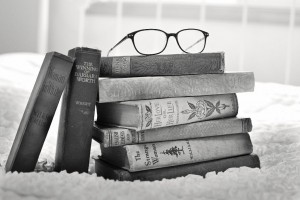 Fans des Internetdienstes Audible kennen das Problem. Das Lieblingshörbuch würde man gerne woanders z.B. im Auto abspielen, aber kein Gerät erkennt diese Dateien. Es gibt aber Möglichkeiten, das Hörbuch auf eine CD zu bannen und so das Hörbuch auf jeden handelsüblichen CD-Player laufen zu lassen.
Fans des Internetdienstes Audible kennen das Problem. Das Lieblingshörbuch würde man gerne woanders z.B. im Auto abspielen, aber kein Gerät erkennt diese Dateien. Es gibt aber Möglichkeiten, das Hörbuch auf eine CD zu bannen und so das Hörbuch auf jeden handelsüblichen CD-Player laufen zu lassen.
Wie das geht, möchte ich an dieser Stelle einmal beleuchten:
- Als erstes benötigen Sie eine Software, welche das Audibleformat (.aax-Dateien) verarbeiten, in Idealfall sogar brennen kann. Hier bietet sich iTunes von Apple an, da diese Software sowohl kostenlos ist und auch alle nötigen Funktionen mitbringt. Die Software können Sie sich kostenlos von folgender Seite herunterladen: http://www.apple.com/de/itunes/download/ (kleine Anmerkung zum Link – es ist nicht erforderlich eine E-Mailadresse für den Download einzutragen)
- Installieren Sie nun die Software über das mitgelieferte Installationsprogramm.
- Nachdem iTunes nun installiert wurde, können Sie den Audible Download-Manager starten. Dieser sollte nun die iTunes-Installation erkennen und die Hörbücher in iTunes übertragen. Die Bücher finden Sie dann im Bereich „Bücher“ in iTunes. Wenn Sie versuchen eine Datei abzuspielen, wird iTunes Sie beim ersten Mal nach den Zugangsdaten von Audible fragen. Ohne die Zugangsdaten haben Sie kein Zugriff auf die Dateien.
- In iTunes können Sie nun eine neue Wiedergabeliste erstellen. Diese benötigen wir, wenn wir die CD brennen möchten.
- Klicken Sie hierzu in iTunes auf „Datei“ oben im Menü.
- Anschließend können Sie im Menü „Neue Wiedergabeliste“ auswählen.
- Der Wiedergabeliste sollten Sie nun einen passenden Namen geben.
- Suchen Sie nun in iTunes ihr Hörbuch aus und wählen Sie alle Dateien, welche zum Hörbuch gehören an. Achten Sie aber darauf, dass eine CD 74 Minuten Audioaufnahmen speichern kann. Sollte Ihr Hörbuch größer sein, sollten Sie hieraus mehrere CDs machen.
- Wenn Sie die Dateien ausgewählt haben, dann können Sie nun mit der rechten Maustaste ein Menü öffnen und den Punkt „Zur Wiedergabeliste hinzufügen“ auswählen.
- iTunes wird Sie nun nach der Wiedergabeliste fragen, wo er die Dateien einfügen soll. Wenn Sie nicht wissen, wie man mehrere Dateien gleichzeitig auswählen kann, können Sie diesen Schritt auch so lange Wiederholen, bis das das gesamte Hörbuch in der Wiedergabeliste eingefügt ist.
- Nun sollten Sie zur Kontrolle noch einmal die Wiedergabeliste öffnen und kontrollieren, ob alle für Sie wichtigen Dateien auch vorhanden sind. Auch sollten Sie schauen, ob die Dateien in der richtigen Reihenfolge sind. Dies können Sie notfalls korrigieren, wenn Sie die Dateien verschieben (Datei mit der linken Maustasteanklicken und den Knopf gedrückt halten, nun können Sie die Datei in die richtige Position ziehen).
- Wenn die Wiedergabeliste nun richtig sortiert ist, können wir brennen
- Hierzu klicken Sie mit der rechten Maustaste auf die entsprechende Wiedergabeliste.
- Im Menü können Sie nun „WIedergabeliste auf Medium brennen“ auswählen.
- Im folgenden Dialog können Sie nun „Audio CD“ auswählen, damit es auch wirklich eine CD für den CD-Player wird. Als Geschwindigkeit sollten Sie maximal 12x auswählen. Somit verhindern wir kleinere Fehler beim Brennen, welche den CD-Player irritieren könnten. Diese Einstellungen finden Sie in der Option „Brenngeschwindigkeit“
- Nun brauchen Sie nur noch auf Brennen klicken und dann kurz warten. Nun können Sie Ihr Hörbuch auf jeden Handelsüblichen Player abspielen.
Im Grunde genommen also ganz einfach. Wenn Ihnen der Tipp gefallen hat, dann Abonnieren Sie doch unseren Newsletter rechts im Menü. Somit bleiben Sie bei unseren Tipps immer auf den Laufenden.
Datenschutzverstoß – beim Aufstellen einer Überwachungskameras lauern Fallen
 Vor einigen Tagen haben wir in unserem Artikel über IP-Kameras berichtet, was man technisch bei einem solchen Vorhaben beachten sollte. Zu den technischen Herausforderungen gibt es noch ein paar rechtliche Fallstricke. Was Sie hier beachten sollten, wollen wir hier einmal aufzeigen:
Vor einigen Tagen haben wir in unserem Artikel über IP-Kameras berichtet, was man technisch bei einem solchen Vorhaben beachten sollte. Zu den technischen Herausforderungen gibt es noch ein paar rechtliche Fallstricke. Was Sie hier beachten sollten, wollen wir hier einmal aufzeigen:
In den eigenen 4 Wänden kann man tun und lassen was man möchte. Soweit ist das für Überwachungszwecke auch richtig. Deswegen sind solche Kameras zur Abschreckung von Einbrechern sehr beliebt. Sobald hier aber öffentlicher Grund wie z.B. der Gehweg oder die Straße gefilmt wird, gelten strikte Vorschriften.
Hier gab es z.B. ein Fall aus Tschechien. Hier hatte ein Mann nach einigen Angriffen auf sein Haus seinen Eingang, sowie die Strasse vor seinem Haus gefilmt. Tatsächlich konnte er die Täter hier auf den Film bannen. Die Täter allerdings wendeten sich an die Datenschützer und der Mann wurde mit einem Bußgeld belegt. In der Klage, welche nun der Mann anstrebte, hatte der Mann anschließend auch verloren.
Das Gericht argumentierte, dass die Verarbeitung personenbezogener Daten nur erlaubt ist, wenn die betroffene Person vorher seine Einwilligung erteilt hat.
Ausnahmen hierfür gibt es nur bei nur bei „berechtigten Interesse“ z.B. bei der Strafverfolgung oder wenn man die betreffenden Personen nur mit unmöglichen oder unverhältnismäßigen Aufwand Aufklären könnte.
Deutsche Datenschützer haben hierfür eine „Orientierungshilfe“ veröffentlicht. Hier ist genau aufgelistet, was der deutsche Hausbesitzer beachten sollte, wenn der eine Kamera installiert.
Was man beim Einbau einer SSD-Festplatte beachten sollte
 Festplatten dürften für die meisten Computerbenutzer ein Begriff sein. Wir sprechen hier von dem Bauteil im PC, welches alle Daten speichert. In den Prospekten der Computermärkte findet man immer wieder den Begriff SSD.
Festplatten dürften für die meisten Computerbenutzer ein Begriff sein. Wir sprechen hier von dem Bauteil im PC, welches alle Daten speichert. In den Prospekten der Computermärkte findet man immer wieder den Begriff SSD.
Doch was hat es damit auf sich?
Bei der SSD handelt es sich im den Nachfolger der Festplatte. Der Vorteil einer SSD liegt ganz klar in der Geschwindigkeit. Dieser Speicher ist der Ferrari unter den Datenspeichern. Zudem sind SSD Speicher nicht mehr so stoßempfindlich, wie es normale Festplatten sind.
Ein fataler Fehler
Viele unserer Kunden, welche selbst ein wenig am PC rumschrauben, und sich eine SSD angeschafft haben, machen aber einen fatalen Fehler:
So wird die SSD verbaut und anschließend ganz normal genutzt. Dies beinhaltet, dass Windows automatisch den Datenträger defragmentiert. Einige Kunden haben es noch aus früheren Zeiten drin und lösen die Defragmentierung auch noch per Hand aus. Dies ist pures Gift für eine SSD.
Warum ist dies so?
Die Defragmentierung sorgt dafür, dass zusammengehörende Dateien so auf den Datenträger gespeichert werden, dass sie möglichst nah aneinander liegen. Dies macht bei einer Festplatte durchaus Sinn. Die Festplatte besitzt einen Lesekopf. Dieser wird mechanisch über rotierende Scheiben gesteuert. Wenn die Daten zu sehr Scheibe verstreut sind, springt der Kopf immer hin und her. Dieser Vorgang benötigt recht viel Zeit. Liegen die Dateien aber alle direkt beieinander, dann kann der Lesekopf sie direkt lesen, ohne sich dauernd neu ausrichten zu müssen. Das Beschleunigt den Leseprozess enorm.
Im Gegensatz zu einer Festplatte, arbeitet eine SSD komplett anders. Hier haben wir keine mechanischen Teile verbaut, welche die Daten auslesen. Die Daten werden in Speicherchips gespeichert. Da die Daten ohne Verzögerung von überall gelesen werden können ist hier ein Datenchaos nicht weiter tragisch für die Funktionsweise der SSD. SSDs haben aber einen entscheidenden Nachteil im Gegensatz zu Festplatten. Die Speicherchips sind Verschleißteile. Dies bedeutet, dass jeder Schreibzugriff in den Chips die Lebensdauer beeinflusst.
Jetzt wird klar, wieso die Defragmentierung für eine SSD so schlimm ist: Hier werden die Daten neu sortiert, also neu beschrieben. Dieser bei einer SSD völlig unnötige Vorgang verkürzt die Lebensdauer der SSD enorm.
Was kann ich machen?
Als Erstes sollten Sie keine Defragmentierung per Hand ausführen. Des weiteren sollten Sie die automatische Defragmentierung des Systems für die SSD ausschalten.
Gibt es sonst noch etwas?
Zur Pflege der SSD kann man anstatt der Defragmantierung eine andere Operation durchführen. SSD Besitzer sollten den TRIM-Befehl verwenden.
Mit Hilfe dieses Befehls werden ungenutzte bzw. ungültige Datenblöcke auf dem Datenträger markiert. Diese Bereiche können dann neu beschrieben werden. Somit werden unnötige Schreibzugriffe verhindert und die Verteilung der Last konstant gehalten, was die Lebensdauer ein wenig verlängern kann.
Um zu prüfen, ob der TRIM-Befehl auf Ihren System aktiv ist, gehen Sie wie folgt vor:
- Starten Sie eine Eingabeaufforderung mit Administratorrechten
- Geben Sie nun folgenden Befehl ein: „fsutil behavior query DisableDeleteNotify“
- Nun sollte Ihnen die Eingabeaufforderung antworten:
- Meldet das System „DisableDeleteNotify = 0“ ist der TRIM-Befehl aktiv – alles okay
- Meldet das System „DisableDeleteNotify = 1“ ist der TRIM-Befehl deaktviert – sie können Ihn nun mit dem Befehl „fsutil behavior set disablenotify 0“ aktiveren.
Ansonsten sollten Sie wirklich nur das Betriebssystem und die wichtigsten Programme auf der SSD speichern. Programme, welche nur gelegentlich verwendet werden oder „normale“ Dateien von Anwendung (Beispielsweise Bilder oder Officedokumente) sollten lieber auf einen anderen Datenträger ausgelagert werden.
Generell gilt, dass Sie 20 % der Kapazität des Datenträgers frei halten sollten, damit das System genug Platz hat, temporäre Speicherungen zum Arbeiten vorzunehmen.
Hat Ihnen der Artikel weiter geholfen? Dann abonnieren Sie doch kostenlos unseren Newsletter recht im Menü. So erhalten Sie die neusten Artikel immer per Mail und bleiben so auf den laufenden…
Wer haftet eigentlich, wenn persönliche Daten zu Betrugszwecken geklaut werden?
 Laut einem Bericht im NDR werden aktuell wohl einige hundert Datensätze von ahnungslosen Leuten für den Betrieb von sogenannten Fakeshops verwendet.
Laut einem Bericht im NDR werden aktuell wohl einige hundert Datensätze von ahnungslosen Leuten für den Betrieb von sogenannten Fakeshops verwendet.
Die Frage, welche sich hier stellt, wer haftet eigentlich dafür, wenn meine Daten für solche kriminelle Machenschaften genutzt werden?
Was sind Fakeshops?
Unter einem Fakeshop versteht man eine Website mit Onlineshop, welche Ware zu unrealistischen niedrigen Preisen anbietet. Die Ware wird meist nicht versendet, so dass der Käufer meist keine Ware erhält oder es werden Plagiate versendet. So bekommt man statt der hochwertigen Markensonnenbrille eines Designers bestenfalls eine schlechte Kopie der selbigen geliefert.
Was haben meine Daten nun mit einen solchen Shop zu tun?
In den Fall des NDR ist eine Person selbst einmal auf so einem Shop herein gefallen und so hatten die Drahtzieher eine aktuelle Adresse. Mit diesen Daten wurde dann der Shop angemeldet. Die vermeintliche Inhaber des Shops wurde auf den Umstand auch erst aufmerksam, als die ersten Beschwerden bei ihm eingetrudelt sind.
Theoretisch kann es also jeden Treffen, der auf einen Fakeshop hereingefallen ist. Weiter kann ich mir gut vorstellen, dass die Betrüger auch irgendwann dazu übergehen und Daten aus fremden Impressum anderer Seite verwenden. Es kann also wirklich jeden Treffen.
Was kann ich tun, wenn ich betroffen bin?
Sollten Sie bemerken, dass jemand Ihre Daten für einen Fakeshop missbraucht, heißt es erst einmal einen kühlen Kopf zu bewahren. Im Prinzip kann eigentlich erst einmal nichts passieren, selbst, wenn es Post von der Staatsanwaltschaft gibt. Hier kann man erst einmal darauf hinweisen, dass man mit dem Shop nichts zu tun hat und die Daten missbräuchlicher Weise verwendet wurden. In Deutschland muss nur dann gehandelt werden, wenn Sie Kenntnis von einem solchen Shop erhalten haben.
Laut Christian Solmecke ist es aber nicht ratsam, bei der Denic einen Löschungsantrag einzureichen. Dies kann nur die Person machen, welche die Domain auch tatsächlich beantragt hat. Wenn Sie nun den Antrag stellen, dann könnte es später so ausgelegt werden, dass Sie etwas mit der Domain zu tun gehabt haben.
Wie kann ich mich schützen?
Einen wirklichen Schutz gibt es hier in meinen Augen leider nicht. Es kann wirklich Jeden treffen. Das Risiko kann aber minimiert werden:
- Bleiben Sie misstrauisch, wenn ein Internetshop irgendein Produkt richtig billig anbietet. Informieren Sie sich lieber vorher über den Shop und wenn Zweifel übrig bleiben, lieber nichts bestellen.
- Suchen Sie mal nach dem Shop via Google, was haben andere hier für Erfahrungen gemacht?
- Hat der Shop ein korrektes Impressum und Datenschutzbestimmungen? Diese sollten nicht nur vorhanden sein, sondern auch auf Deutsch, welches Verständlich ist und nicht komplett aus dem Google Übersetzer kommen.
Weiterführende Links zum Artikel:
Der Blog der Kanzlei WBS
Das Notebook und der Fernseher – so klappt es mit dem großen Bildschirm
Einige Notebookbesitzer hätten ab und an gerne mal einen größeren Bildschirm am tragbaren Computer. Aber nicht jeden ist bekannt, dass dies in der Regel kein Problem darstellt.
Diese Anleitung bezieht sich nun an aktuelle TV-Geräte. Im Prinzip funktioniert dies aber auch mit normalen Computerbildschirm.
Schritt für Schritt zum Glück:
- Folgendes sollten Sie am Laptop überprüfen:
- Welchen Anschluss bringt das Notebook für einen externen Bildschirm mit?
- Hat das Gerät einen Anschluss der leicht trapezförmig ist und 15 Löcher hat, hat das Gerät einen VGA-Anschluss

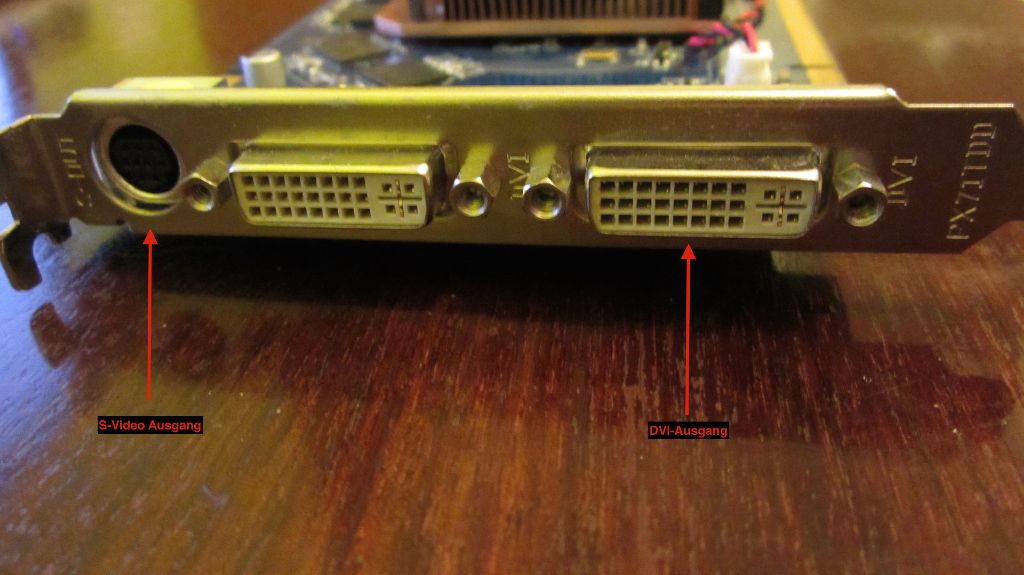
- Finden Sie ein Anschluss vor, der 4 bzw. 7 Stifte hat, könnte dies ein S-Video Anschluss sein
- Haben Sie einen rechteckigen länglichen Anschluss, welcher 24 Löcher hat, sprechen wir vermutlich von einem DVI-Anschluss
- Ein gelber runder Anschluss weist auf einen Composite-Anschluss hin
- Erinnert der Anschluss an USB, passt aber nicht wirklich, dann könnte das Notebook über ein HDMI-Ausgang verfügen.
- Hat das Gerät einen Anschluss der leicht trapezförmig ist und 15 Löcher hat, hat das Gerät einen VGA-Anschluss
- Welchen Anschluss bringt das Notebook für einen externen Bildschirm mit?
- Welche Eingänge besitzt das TV-Gerät?
- Hier gibt es auch verschiedene Möglichkeiten:
- Die „alten“ und einfachen Anschlüsse sind hier Composite und S-Video. Diese Anschlüsse bringen das Standard-TV Signal und sorgen nicht wirklich für eine vernünftige Auflösung. Ich sehe diese Anschlüsse lediglich als Kompromiss, wenn ansonsten nichts mehr geht.
- Bessere Bilder liefert hier der VGA-Anschluss. Dieser ist ein analoger Anschluss, welcher schon höhere Auflösungen dem TV-Gerät zur Verfügung stellen kann.
- Bei DVI und HDMI haben wir digitale Anschlüsse, welcher zur Zeit die besten Bilder liefern. Sofern beide Geräte diese Anschlüsse unterstützen, wäre dies die beste Wahl.
- Hier gibt es auch verschiedene Möglichkeiten:
- Das passende Kabel
- Hier sollte man einfach schauen, welcher Anschluss hat das Notebook und welcher der Fernseher. Habe ich 2 identische Anschlüsse, dann benötige ich nur noch ein passendes Verbindungskabel. Das ist die einfache und sicherste Variante.
- Alternativ gibt es aber aber auch die Möglichkeit mit Adaptern zu arbeiten. So kann ich z.B. mit den passenden Adapter die DVI-Buchse am Notebook auf den HDMI-Anschluss des Fernsehers bekommen. Welche Optionen hier Möglich sind, erfahren Sie im Fachhandel.
- Wenn Sie die folgenden 3 Punkte überprüft und geklärt haben, dann kann mit der eigentlichen Verbindung begonnen werden:
- Schalten Sie das Notebook komplett aus
- Nun das Kabel an dem TV-Gerät und den tragbaren Computer anschließen.
- Nun können Sie das TV-Gerät einschalten. Wichtig hierbei: Stellen Sie im Fernseher den richtigen Kanal ein. Hierbei notfalls einen Blick in die Anleitung des Gerätes nehmen.
- Wenn Sie bis hierhin alles richtig gemacht haben, dann sollten Sie nun ein Bild auf dem TV-Gerät erhalten, wenn der Computer eingeschaltet wird.
- Ggf. muss die Auflösung des Bildes noch auf den Fernseher angepasst werden.
Technisch gibt es auch eine Möglichkeit, die Verbindung zum Fernseher drahtlos über einen speziellen HDMI-Funkadapter zu realisieren. Auch hier kann der Fachhandel weiterhelfen.
Konnte dieser Artikel weiterhelfen? Super! Dann Abonniert doch unseren Newsletter rechts im Menü und verpasst keinen Tipp mehr von uns!